win10系统如何关闭防火墙?win7,win11系统大同小异
第一步:点击屏幕右下角的防火墙图标,如果找不到,就点屏幕右下角的小三角,有的藏在小三角里。如果再找不到,就点屏幕左下角的小齿轮,在控制版面里找防火墙或安全选项。
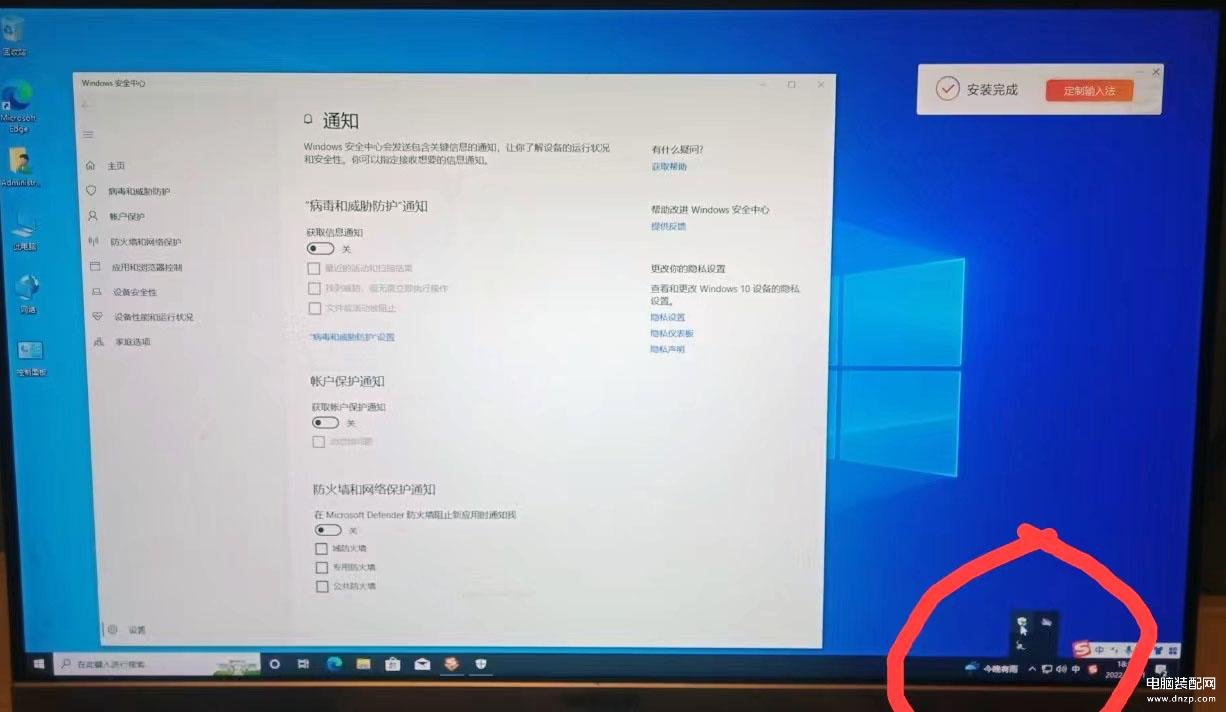
第二步:在左边找到“病毒和威胁防护”
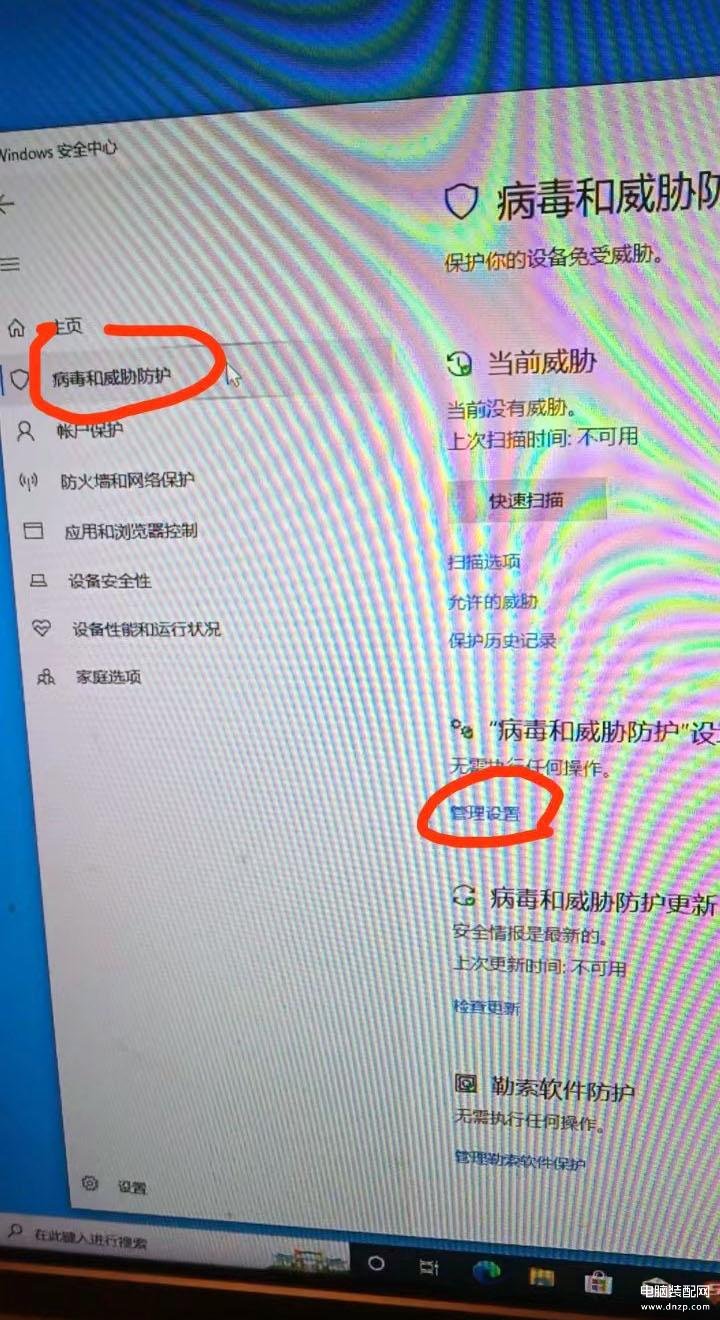
第三步:把“实时防护”关掉,把“云提供的保护”关掉,把“自动提交样本”关闭,把“篡改防护”关闭。
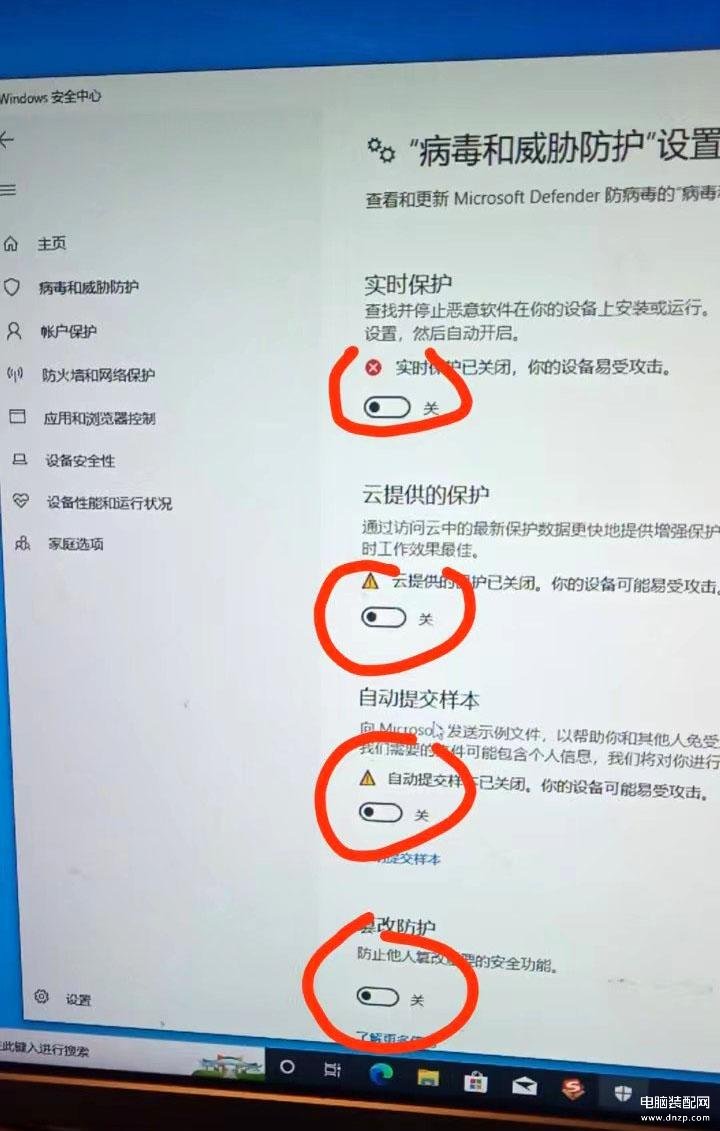
第四步:点一下左边的“防火墙和网络保护”,再点右边的“域网络”,“专用网络”,“公用网络”把里面的防火墙全部关闭。
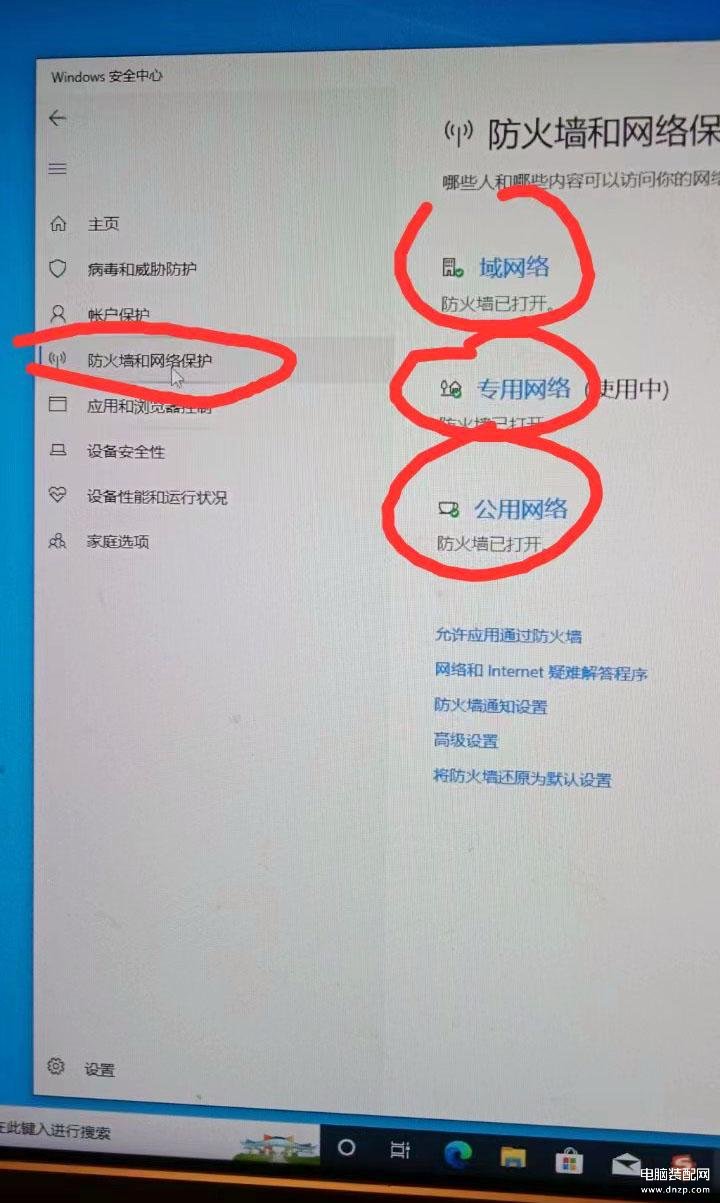
第五步:关闭“域网络”后,再点一下左上角的箭头,返回,再关“专用网络”和“公用网络”。
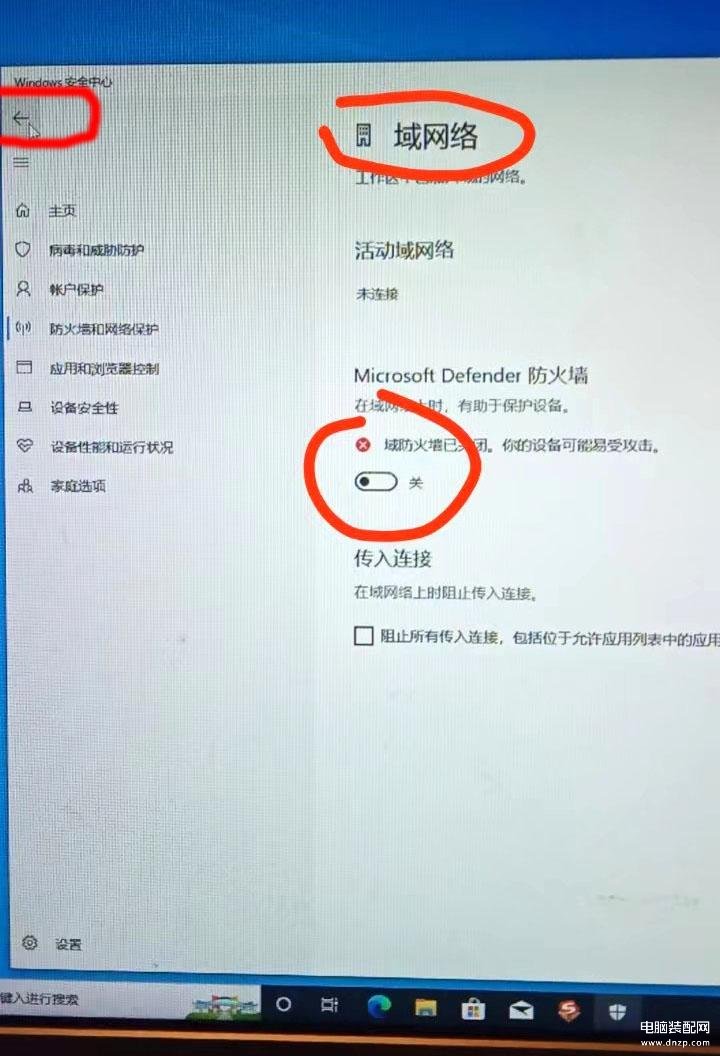
第六步:关闭“专用网络”后,点屏幕左上角的箭头,返回,再关闭“公用网络”
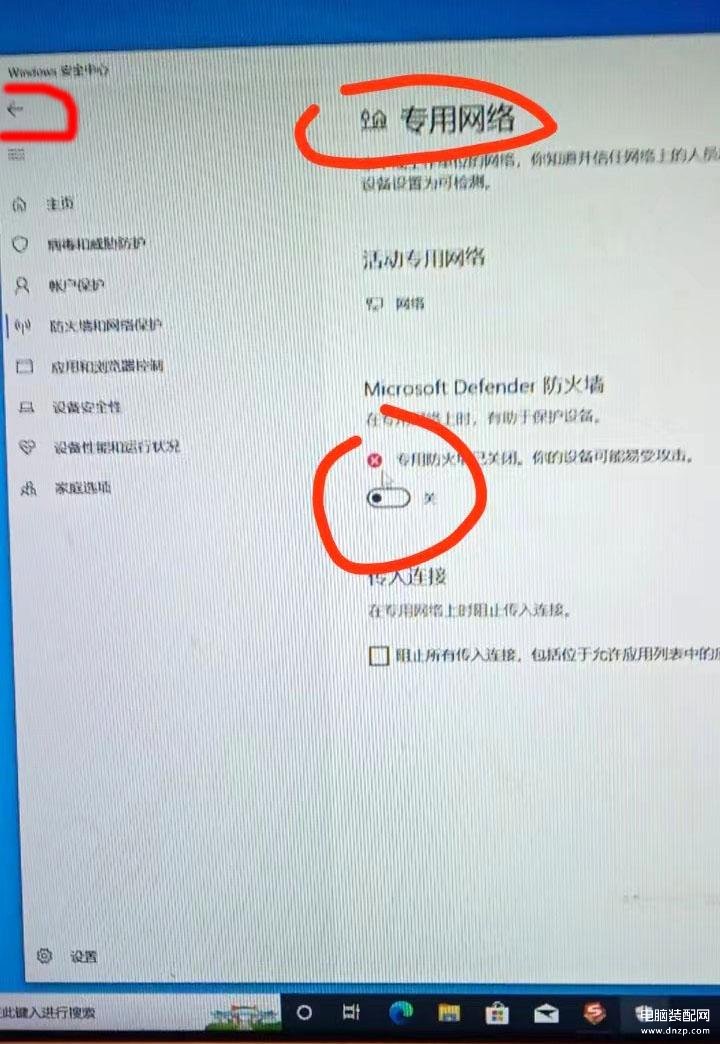
第七步:最后关闭“公用网络”。其实,先关闭哪个网络都行。
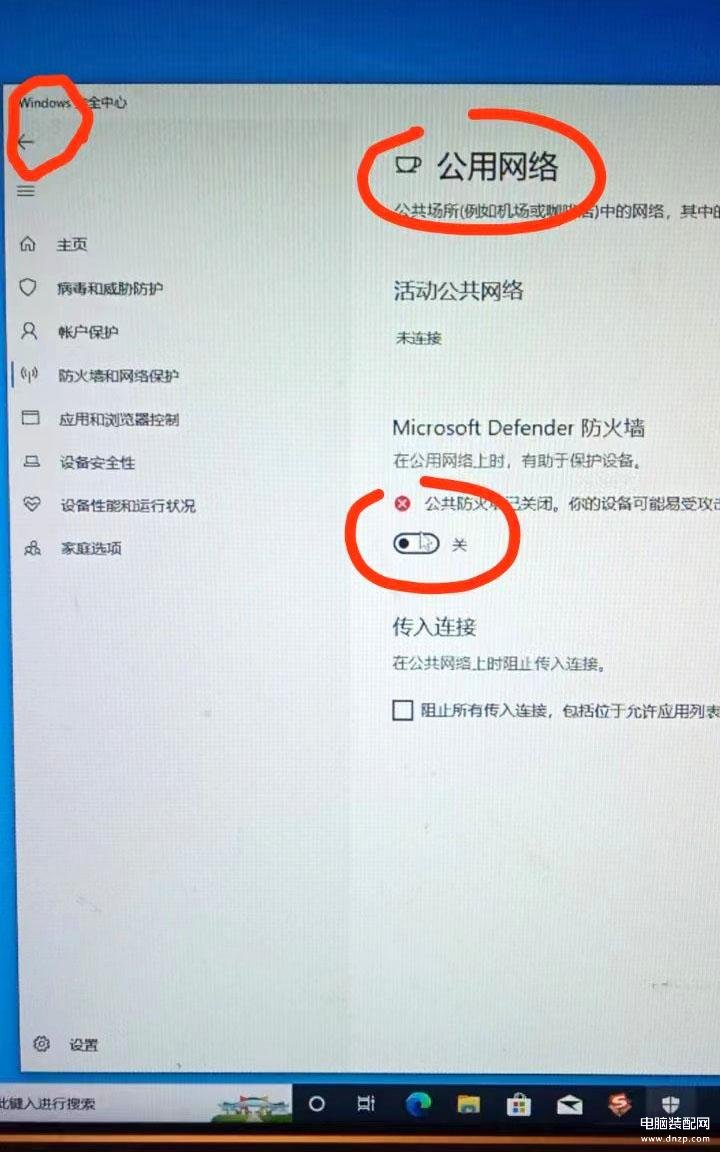
第八步:找到“防火墙通知设置”点一下,把“防火墙通知设置”也给关闭。
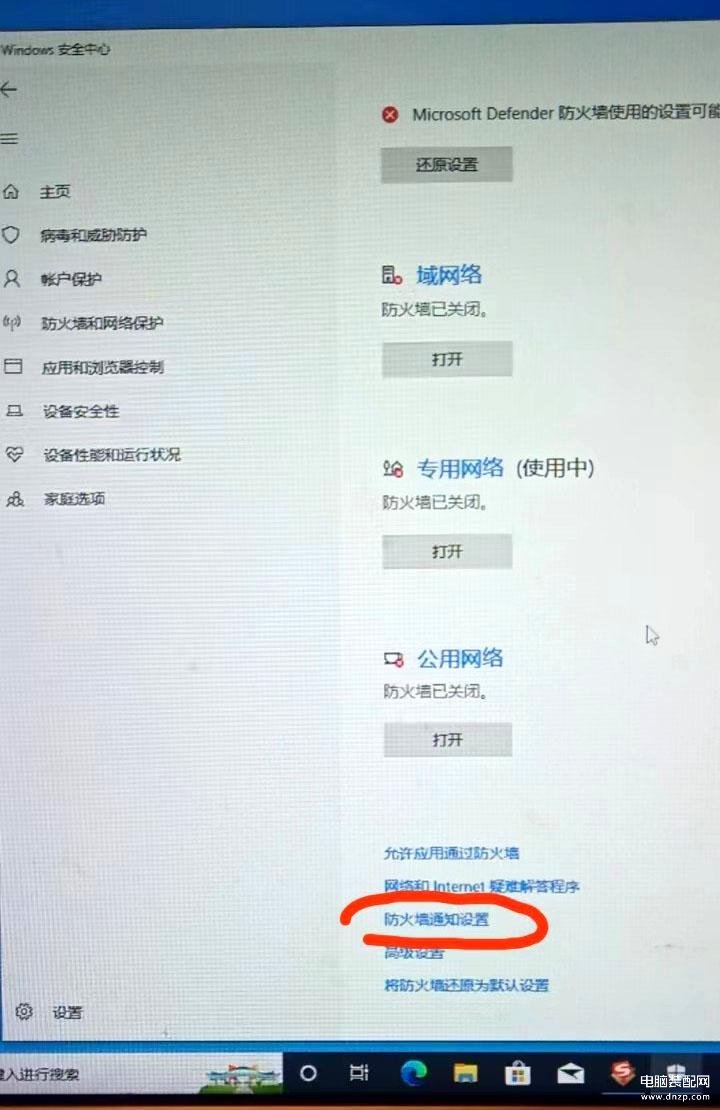
第九步:把“病毒和威胁防护”通知下面的,“获取信息通知”,“获取账户保护通知”,“防火墙和网络保护通知”里的选项,全部关掉,也就是去掉前面方框内的对号。
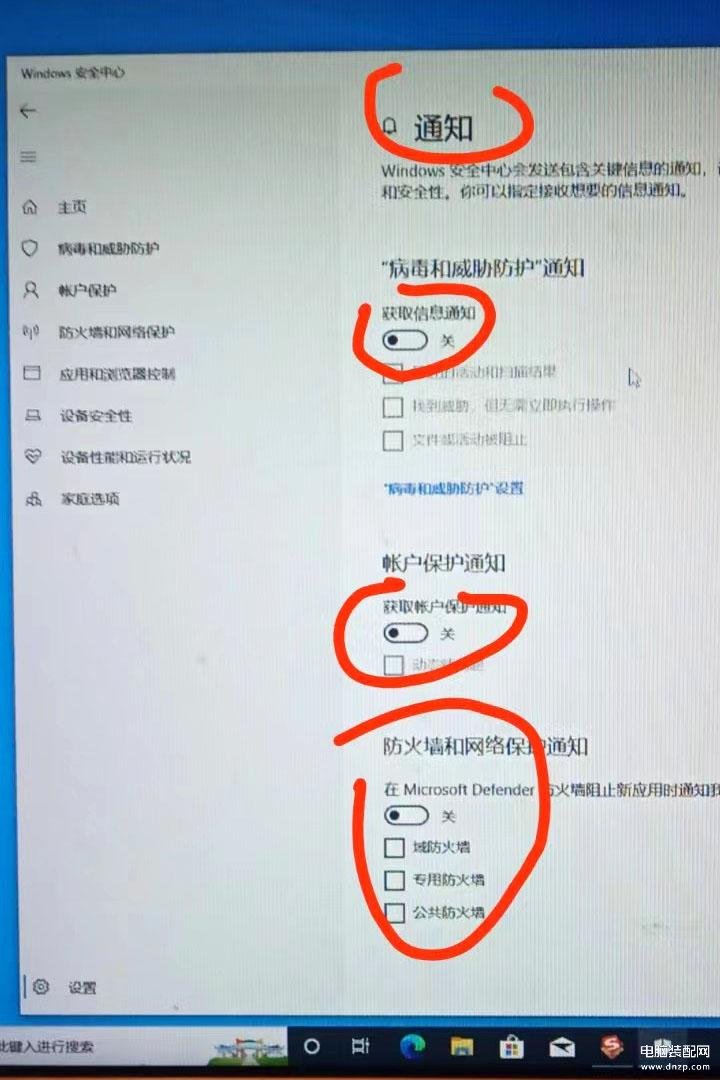
至此,win10关闭系统防火墙全部完成,win7,win11关闭防火墙的方法基本相同,只是界面稍微有点不同,也可以参考上面的思路和方法关闭防火墙。








